1. Tổng quan Máy chủ S19 Pro là phiên bản mới nhất của Bitmain trong chuỗi 19 máy chủ.Bộ nguồn APW12 là một phần của máy chủ S19 Pro.Tất cả các máy chủ S19 Pro đều được kiểm tra và định cấu hình trước khi vận chuyển để đảm bảo thiết lập dễ dàng.
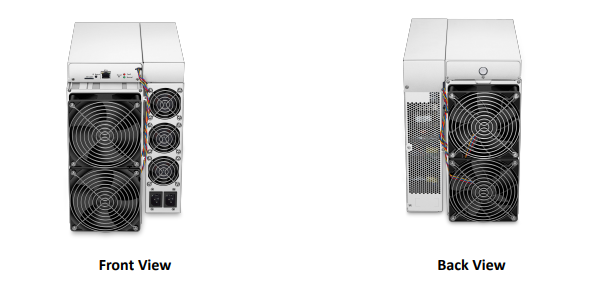
Thận trọng:
1) Thiết bị phải được kết nối với ổ cắm điện được nối đất.Ổ cắm phải được lắp đặt gần thiết bị và phải dễ tiếp cận.
2) Thiết bị có hai nguồn điện đầu vào, chỉ khi kết nối đồng thời hai ổ cắm nguồn đó thì thiết bị mới có thể chạy.Khi thiết bị tắt, hãy đảm bảo tắt tất cả các nguồn điện đầu vào.
3) Vui lòng tham khảo cách bố trí ở trên để đưa hàng hóa của bạn vào sử dụng trong trường hợp có bất kỳ hư hỏng nào.
4) KHÔNG tháo bất kỳ ốc vít và dây cáp nào được buộc trên sản phẩm.5. KHÔNG NHẤN nút kim loại trên nắp.
1.1 Thành phần máy chủ S19 Pro Các thành phần chính và bảng điều khiển phía trước của máy chủ S19 Pro được hiển thị trong hình sau:

Nguồn điện APW12:
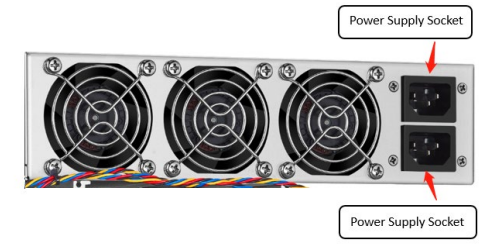
Ghi chú:
1.Bộ nguồn APW12 là một phần của máy chủ S19 Pro.Để biết thông số chi tiết, vui lòng tham khảo thông số kỹ thuật bên dưới.
2. Cần thêm hai dây nguồn.
1.2 Thông số kỹ thuật
| Nhìn thoáng qua sản phẩm | Giá trị |
| Phiên bản Mẫu số Thuật toán/Tiền điện tử | S19 Pro 240-C SHA256/BTC/BCH |
| Tốc độ băm, TH/s | 110,00 |
| Công suất tham chiếu trên tường, Watt | 3250±5% |
| Hiệu suất năng lượng tham chiếu trên tường @25°C, J/TH | 29,5±5% |
| Cấu hình phần cứng | |
| Chế độ kết nối mạng | RJ45 Ethernet 10/100M |
| Kích thước máy chủ (Dài*Rộng*Cao, không có gói), mm | 370*195.5*290 |
| Kích thước máy chủ (Dài*Rộng*Cao, có gói),mm | 570*316*430 |
| Trọng lượng tịnh / kg | 13:20 |
| Tổng trọng lượng (kg | 15h30 |
GHI CHÚ:
1. Các hình ảnh hiển thị chỉ mang tính tham khảo, phiên bản lô hàng cuối cùng sẽ được ưu tiên áp dụng.
2.Để ngăn chặn sự lây lan của vi-rút trong phần sụn có thể gây hư hỏng cho dòng Antminer S19, chức năng cài đặt “Khởi động an toàn” đã được bật và chức năng “Quyền quản lý gốc” đã bị tắt.
3.Nếu người dùng không sử dụng sản phẩm theo hướng dẫn, thông số kỹ thuật và điều kiện được cung cấp hoặc thay đổi cài đặt chức năng mà không có sự đồng ý trước của Bitmain, Bitmain sẽ không chịu trách nhiệm cho bất kỳ thiệt hại nào phát sinh từ đó.
2. Thiết lập máy chủ
Để thiết lập máy chủ:
*Tệp IPReporter.zip chỉ được hỗ trợ bởi Microsoft Windows.
1.Truy cập trang web sau: DOCBitmain
2.wnload file sau: IPReporter.zip.
3.Giải nén tập tin.
*Giao thức mạng DHCP mặc định sẽ tự động phân phối địa chỉ IP.
4. Nhấp chuột phải vào IPReporter.exe và chạy nó với tư cách Quản trị viên.
5.Chọn một trong các tùy chọn sau:
■ Kệ, Bậc, Vị trí – thích hợp cho các máy chủ trang trại để đánh dấu vị trí của các máy chủ.
■ Mặc định – phù hợp với máy chủ gia đình.
6.Nhấp vào Bắt đầu
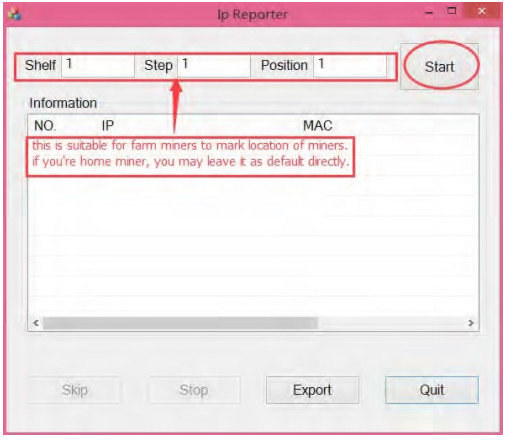
7.Trên bảng điều khiển, nhấp vào nút Báo cáo IP.Giữ nó cho đến khi có tiếng bíp (khoảng 5 giây).
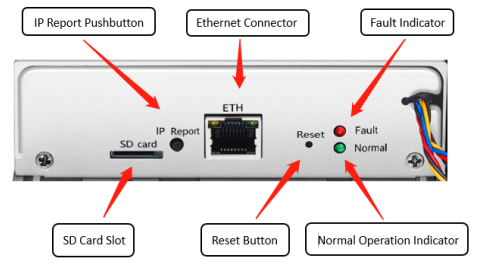
Địa chỉ IP sẽ được hiển thị trong một cửa sổ trên màn hình máy tính của bạn

8.Trong trình duyệt web của bạn, nhập địa chỉ IP được cung cấp.
9. Tiến hành đăng nhập bằng root cho cả tên người dùng và mật khẩu.
10. Trong phần Giao thức, bạn có thể chỉ định địa chỉ IP tĩnh (tùy chọn).
11.Nhập địa chỉ IP, mặt nạ mạng con, cổng và máy chủ DNS.
12.Nhấp vào “Lưu”.
13.Nhấp vào https://support.bitmain.com/hc/en-us/articles/360018950053 để tìm hiểu thêm về cổng và Máy chủ DNS.
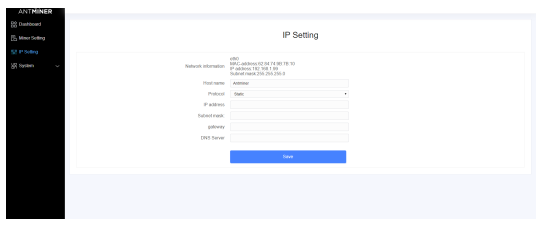
3. Cấu hình máy chủ
Thiết lập hồ bơi
Để cấu hình máy chủ:
1.nhấp vào Cài đặt được đánh dấu bên dưới.
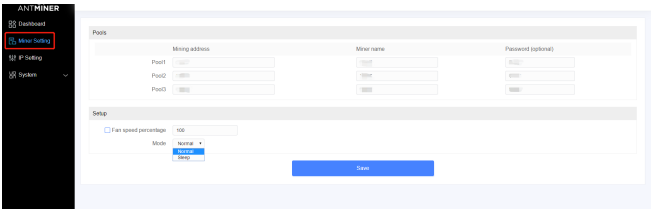
Ghi chú:
i.Phần trăm tốc độ quạt có thể được điều chỉnh nhưng chúng tôi khuyên bạn nên giữ cài đặt mặc định.Máy chủ sẽ tự động điều chỉnh tốc độ quạt nếu phần trăm tốc độ quạt chưa được chọn.
ii.Có hai chế độ hoạt động của máy chủ S19 Pro: Chế độ bình thường và chế độ Ngủ.Máy chủ chuyển sang chế độ ngủ với điều kiện bảng điều khiển được cấp nguồn trong khi bảng băm không được cấp nguồn.
2.Đặt các tùy chọn theo bảng sau:
| Lựa chọn | Sự miêu tả |
| Địa chỉ khai thác | Nhập địa chỉ của nhóm bạn muốn.*Các máy chủ S19 có thể được thiết lập với ba nhóm khai thác, với mức độ ưu tiên giảm dần từ nhóm đầu tiên (nhóm 1) xuống nhóm thứ ba (nhóm 3). *Các nhóm có mức độ ưu tiên thấp sẽ chỉ được sử dụng nếu tất cả các nhóm có mức độ ưu tiên cao hơn đều ngoại tuyến. |
| Tên | ID nhân viên của bạn trên nhóm đã chọn. |
| Mật khẩu (tùy chọn) | Mật khẩu cho nhân viên đã chọn của bạn. |
3.Nhấp vào "Lưu" sau khi cấu hình.
4. Giám sát máy chủ của bạn
Để kiểm tra trạng thái hoạt động của máy chủ của bạn:
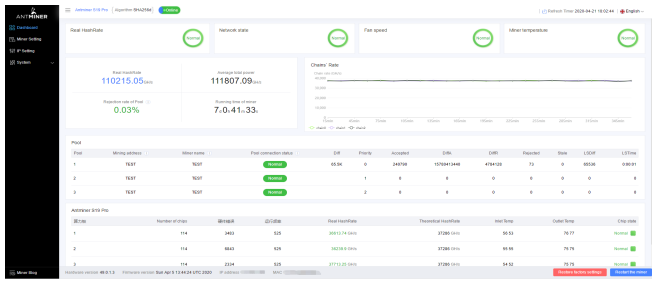
1.Nhấp vào bảng điều khiển để kiểm tra trạng thái máy chủ.
*Lưu ý: Máy chủ S19 Pro có tần số cố định 675 MHz.Phần mềm sẽ ngừng chạy khi Nhiệt độ (Ổ cắm) đạt tới 95oC, sẽ có thông báo lỗi “over max temp, pcb temp (nhiệt độ thời gian thực)” hiển thị ở cuối trang nhật ký kernel.Trong khi đó, nhiệt độ máy chủ trên giao diện bảng điều khiển chuyển sang trạng thái bất thường và hiển thị “Temp is too high”.
2.Giám sát máy chủ của bạn theo mô tả trong bảng sau:
| Lựa chọn | Sự miêu tả |
| Số lượng chip | Số lượng chip được phát hiện trong chuỗi. |
| Tính thường xuyên | Cài đặt tần số ASIC. |
| Tỷ lệ băm thực | Tốc độ băm thời gian thực của mỗi bảng băm (GH/s). |
| Nhiệt độ đầu vào | Nhiệt độ đầu vào (°C). |
| Nhiệt độ đầu ra . | Nhiệt độ đầu ra (°C) |
| Trạng thái chip | Một trong các trạng thái sau sẽ xuất hiện:● Biểu tượng màu xanh lá cây - cho biết bình thường ● Biểu tượng màu đỏ- biểu thị sự bất thường |
5. Quản trị máy chủ của bạn
5.1 Kiểm tra phiên bản chương trình cơ sở của bạn
Để kiểm tra phiên bản chương trình cơ sở của bạn:
1.Vào hậu trường máy chủ của bạn, tìm phiên bản phần sụn ở phía dưới.
2.Phiên bản chương trình cơ sở hiển thị ngày chương trình cơ sở mà máy chủ của bạn sử dụng.Trong các ví dụ bên dưới, máy chủ đang sử dụng phiên bản chương trình cơ sở 20200405.
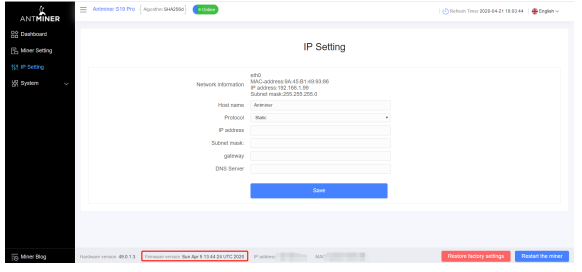
5.2 Nâng cấp hệ thống của bạn
*Đảm bảo rằng máy chủ S19 Pro vẫn được cấp nguồn trong quá trình nâng cấp.Nếu mất điện trước khi quá trình nâng cấp hoàn tất, bạn sẽ cần phải trả lại cho Bitmain để sửa chữa.
Để nâng cấp chương trình cơ sở của máy chủ:
1.Trong Hệ thống, nhấp vào Nâng cấp chương trình cơ sở.
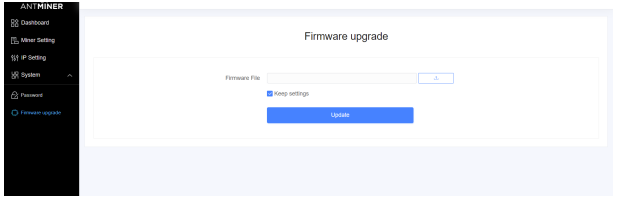
2.Đối với cài đặt Keep:
■ Chọn “giữ cài đặt” để giữ cài đặt hiện tại của bạn (mặc định).
■ Bỏ chọn “giữ cài đặt” để đặt lại máy chủ về cài đặt mặc định.
3.Nhấp vào nút và điều hướng đến tập tin nâng cấp.Chọn tệp nâng cấp, sau đó nhấp vào Cập nhật.
4.Khi quá trình nâng cấp hoàn tất, hãy khởi động lại máy chủ và nó sẽ chuyển sang trang cài đặt.
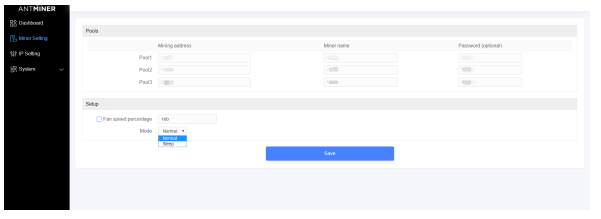
5.3 Sửa đổi mật khẩu của bạn
Để thay đổi mật khẩu đăng nhập của bạn:
1.Trong Hệ thống, nhấp vào tab Mật khẩu.
2.Đặt mật khẩu mới của bạn, sau đó nhấp vào "Lưu".
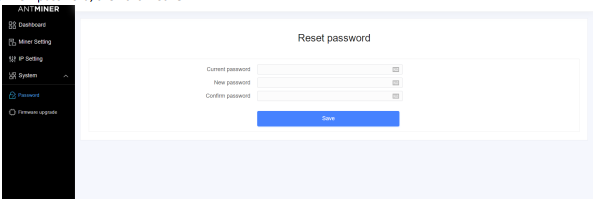
5.4 Khôi phục cài đặt ban đầu
Để khôi phục cài đặt ban đầu của bạn
1.Bật máy chủ và để nó chạy trong 5 phút.
2.Trên bảng mặt trước của bộ điều khiển, nhấn và giữ nút Đặt lại trong 10 giây.
*Đặt lại máy chủ của bạn sẽ khởi động lại nó và khôi phục cài đặt mặc định của nó.Đèn LED màu đỏ sẽ tự động nhấp nháy cứ sau 15 giây nếu thao tác đặt lại thành công.- 15 - Hướng dẫn cài đặt máy chủ S19 Pro
những yêu cầu về môi trường
Vui lòng chạy máy chủ của bạn theo các yêu cầu sau
1. Yêu cầu cơ bản về môi trường:
1.1.Điều kiện khí hậu:
| Sự miêu tả | Yêu cầu |
| Nhiệt độ hoạt động | 0-40oC |
| Độ ẩm hoạt động | 10-90%RH (không ngưng tụ) |
| Nhiệt độ bảo quản | -20-70oC |
| Độ ẩm lưu trữ | 5-95%RH(không ngưng tụ) |
| Độ cao | <2000m |
1.2.Yêu cầu trang web của Phòng chạy máy chủ:
Vui lòng giữ phòng chạy máy chủ cách xa các nguồn ô nhiễm công nghiệp: Đối với các nguồn ô nhiễm nặng như lò luyện kim và mỏ than, khoảng cách phải lớn hơn 5km.Đối với các nguồn gây ô nhiễm ở mức độ vừa phải như công nghiệp hóa chất, công nghiệp cao su, mạ điện thì khoảng cách nên lớn hơn 3,7km.
Đối với các nguồn gây ô nhiễm ánh sáng như nhà máy thực phẩm, nhà máy chế biến da thì khoảng cách nên lớn hơn 2km.Nếu không thể tránh khỏi, địa điểm nên được chọn theo hướng gió lâu năm của nguồn ô nhiễm.Vui lòng không đặt vị trí của bạn trong phạm vi 3,7km tính từ bờ biển hoặc hồ muối.Nếu không thể tránh khỏi thì nên xây dựng càng kín gió càng tốt, trang bị điều hòa không khí để làm mát.
1.3.Điều kiện môi trường điện từ: Vui lòng giữ địa điểm của bạn tránh xa máy biến áp, cáp điện áp cao, đường dây truyền tải và thiết bị dòng điện cao, ví dụ: không được có máy biến áp xoay chiều công suất cao (> 10KA) trong vòng 20 mét và không có điện áp cao đường dây điện trong phạm vi 50 mét.Vui lòng giữ địa điểm của bạn tránh xa các máy phát vô tuyến công suất cao, ví dụ: không được có máy phát vô tuyến công suất cao (>1500W) trong phạm vi 100 mét.
2.Các yêu cầu về môi trường khác:
Phòng chạy máy chủ không được có bụi nổ, dẫn điện, dẫn từ và ăn mòn.Các yêu cầu của hoạt chất cơ học được trình bày dưới đây:
2.1 Yêu cầu đối với hoạt chất cơ học
| Hoạt chất cơ học | Yêu cầu |
| Cát | <= 30mg/m3 |
| Bụi (lơ lửng) | <= 0,2mg/m3 |
| Bụi (lắng đọng) | <=1,5mg/m2h |
2.2 Yêu cầu về khí ăn mòn
| Khí ăn mòn | Đơn vị | Sự tập trung |
| H2S | ppb | < 3 |
| SO2 | ppb | < 10 |
| Cl2 | ppb | < 1 |
| NO2 | ppb | < 50 |
| HF | ppb | < 1 |
| NH3 | ppb | < 500 |
| O3 | ppb | < 2 |
| Lưu ý: ppb (phần tỷ) là đơn vị đo nồng độ,1ppb là viết tắt của tỷ lệ khối lượng một phần tỷ | ||
Quy định:
Thông báo của FCC (DÀNH CHO CÁC MẪU ĐƯỢC CHỨNG NHẬN FCC):
Thiết bị này tuân thủ phần 15 của Quy tắc FCC.Hoạt động phải tuân theo hai điều kiện sau: (1) Thiết bị này không được gây nhiễu có hại và (2) thiết bị này phải chấp nhận mọi nhiễu sóng nhận được, bao gồm cả nhiễu sóng có thể gây ra hoạt động không mong muốn.
Lưu ý: Thiết bị này đã được kiểm tra và xác nhận tuân thủ các giới hạn dành cho thiết bị kỹ thuật số Loại A, theo phần 15 của Quy tắc FCC.Những giới hạn này được thiết kế để cung cấp sự bảo vệ hợp lý chống lại hiện tượng nhiễu có hại khi thiết bị được vận hành trong môi trường thương mại.Thiết bị này tạo ra, sử dụng và có thể phát ra năng lượng tần số vô tuyến và nếu không được lắp đặt và sử dụng theo hướng dẫn sử dụng thì có thể gây nhiễu có hại cho hoạt động liên lạc vô tuyến.Việc vận hành thiết bị này trong khu dân cư có thể gây ra hiện tượng nhiễu có hại, trong trường hợp đó người dùng sẽ phải tự chịu chi phí để khắc phục hiện tượng nhiễu.
EU WEEE: Việc thải bỏ thiết bị thải bỏ của người dùng trong hộ gia đình tư nhân ở Liên minh Châu Âu
Biểu tượng này trên sản phẩm hoặc trên bao bì của sản phẩm cho biết rằng sản phẩm này không được thải bỏ cùng với rác thải sinh hoạt khác của bạn.Thay vào đó, bạn có trách nhiệm thải bỏ thiết bị thải bỏ của mình bằng cách chuyển nó đến điểm thu gom được chỉ định để tái chế thiết bị điện và điện tử phế thải.Việc thu gom và tái chế riêng thiết bị thải bỏ của bạn tại thời điểm thải bỏ sẽ giúp bảo tồn tài nguyên thiên nhiên và đảm bảo rằng thiết bị đó được tái chế theo cách bảo vệ sức khỏe con người và môi trường.Để biết thêm thông tin về nơi bạn có thể bỏ thiết bị thải để tái chế, vui lòng liên hệ với văn phòng thành phố địa phương, dịch vụ xử lý rác thải sinh hoạt hoặc cửa hàng nơi bạn mua sản phẩm.
Thời gian đăng: Jan-25-2022